여러 사람이 공유 문서를 편집하도록 설정하는 WPS 방법은 무엇입니까?
WPS를 사무용으로 사용하는 경우 검토 옵션에 들어간 후 동시 편집 기능을 활성화하여 사무 효율성을 높일 수 있습니다. 사용자는 공유 팀 생성을 통해 공유 문서의 다중 편집 설정에 동의할 수 있습니다. 공유 wps 문서를 설정하는 방법에 대한 튜토리얼이 있습니다. 아래에는 도움이 필요한 친구들에게 도움이 되기를 바랍니다.

wps에서 여러 사람이 편집할 수 있도록 공유 문서를 설정하는 방법
1. 공유 문서
검토를 클릭하고 wps 워크시트를 열고 인터페이스 상단의 "검토" 탭을 선택하세요
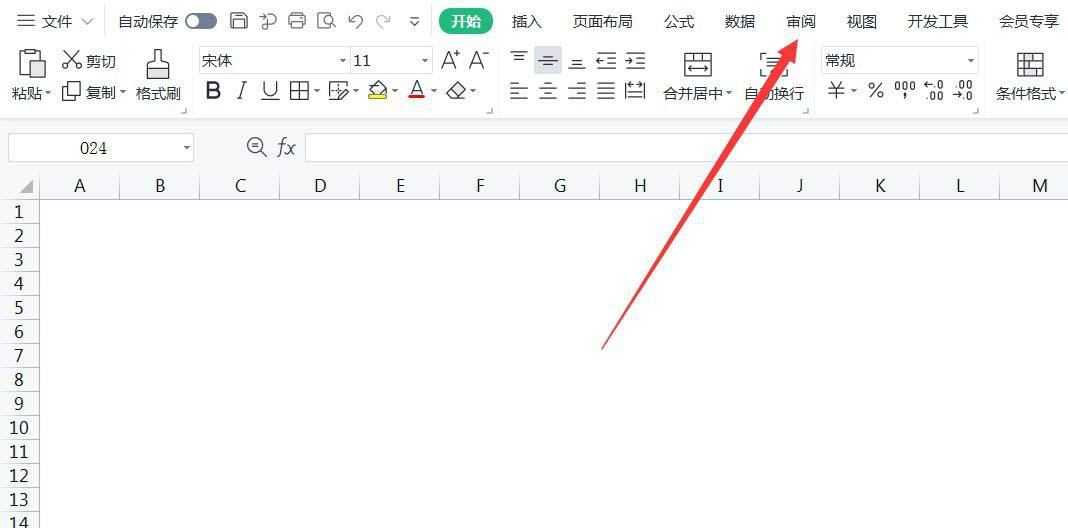
공유 통합 문서를 클릭하고 목록에서 "공유 통합 문서" 기능을 확장하고
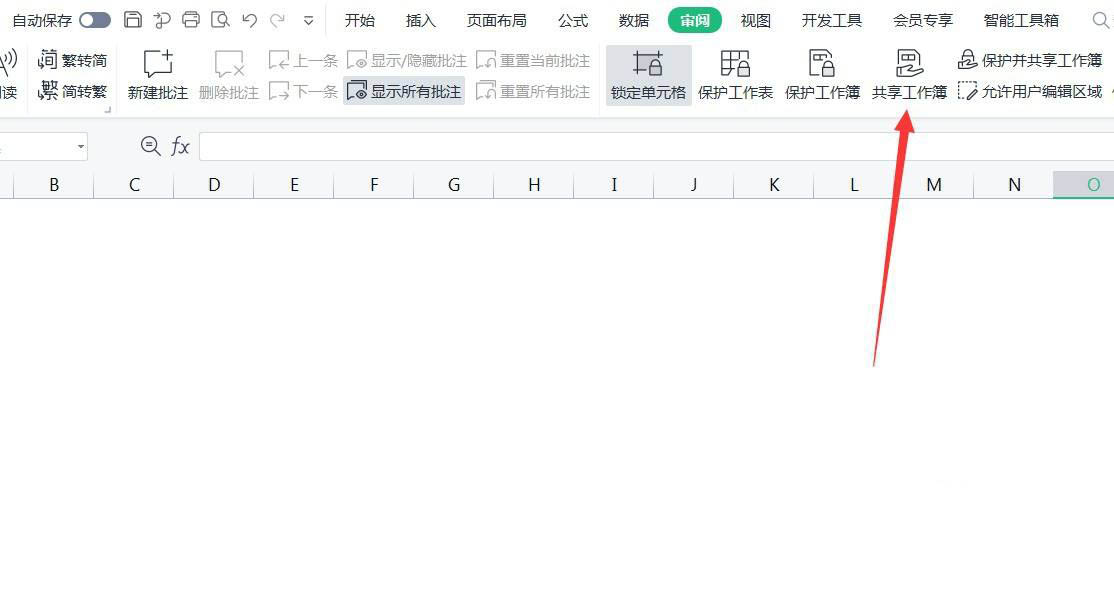
공유 문서를 클릭하여 입력한 후 팝업 대화 상자에서 "여러 사용자가 동시에 편집할 수 있도록 허용하고 통합 문서 병합 허용"을 선택하고 "확인"을 클릭할 수 있습니다.
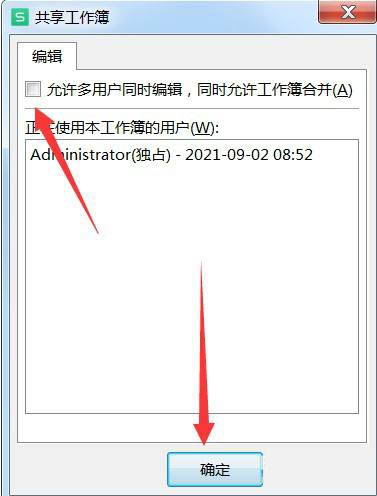
2. 공유 팀 만들기
작동에 필요한 Word 파일 열기:
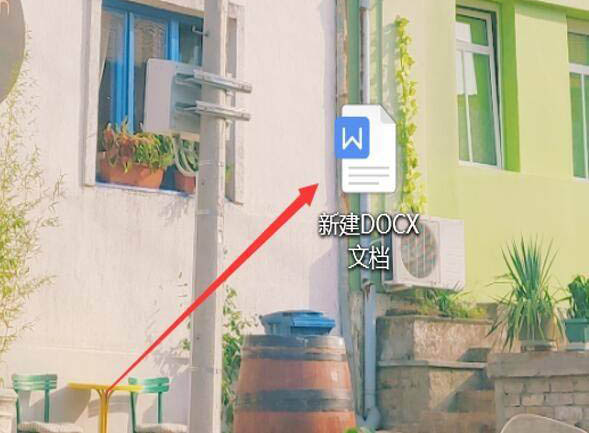
바탕 화면 오른쪽 하단에 있는 WPS 아이콘을 클릭하여 WPS Office 길잡이를 엽니다.

팝업 대화 상자를 클릭한 후 다음을 클릭하세요.
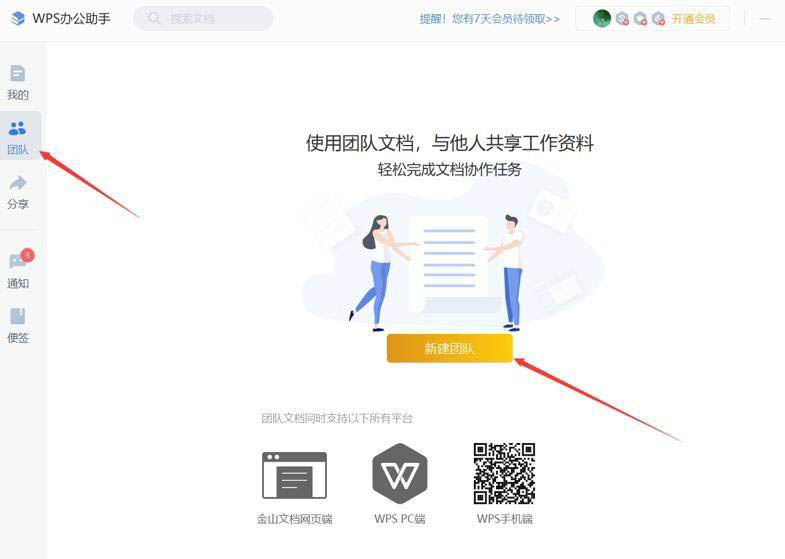
이 시점에서 공유 팀이 생성되었습니다. 클릭하면 다른 사람을 팀에 초대할 수 있습니다.
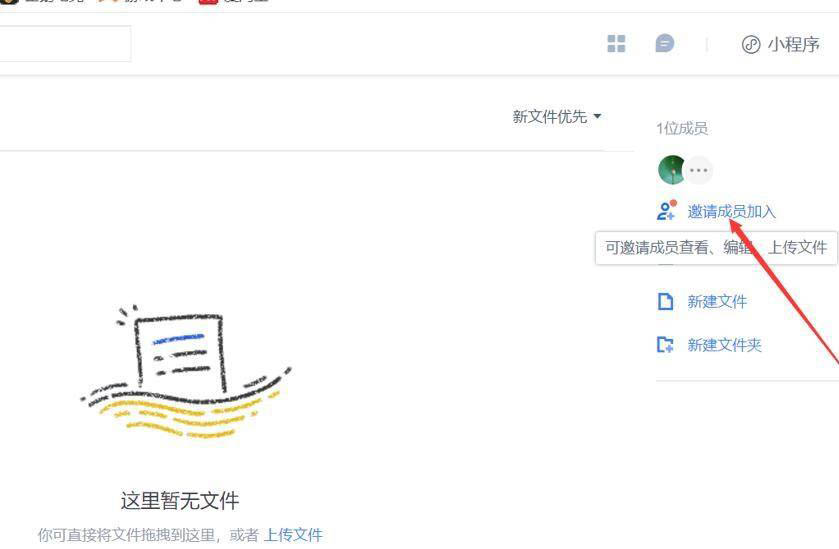
링크를 통해 공유할 수 있습니다. 또는 연락처에서 직접 추가:
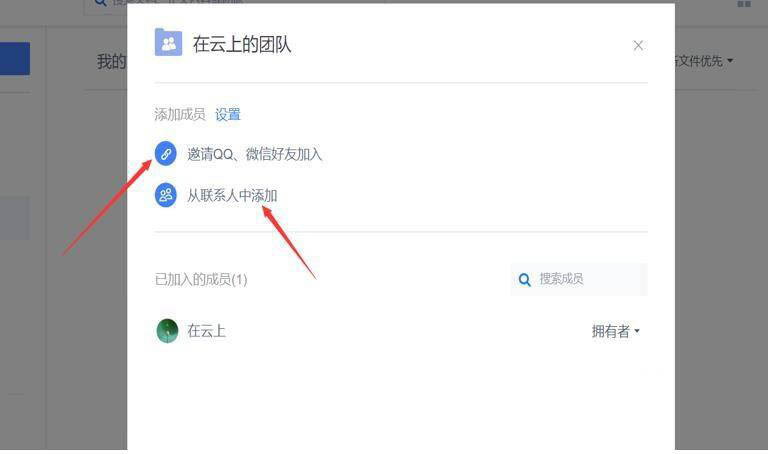
Three, 공유 팀 만들기
공유 파일을 열었지만 먼저 공유 파일을 닫는 버튼을 찾을 수 없습니다.
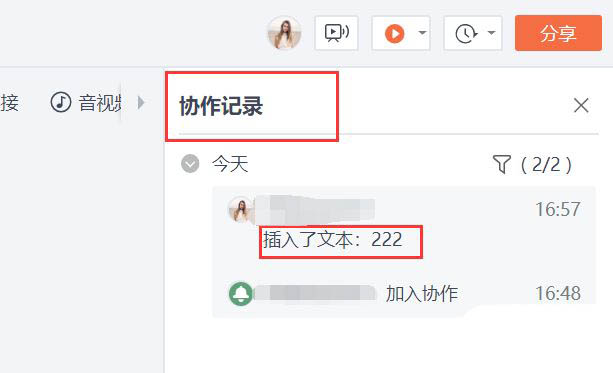
이 공유 파일 PPT를 다시 엽니다
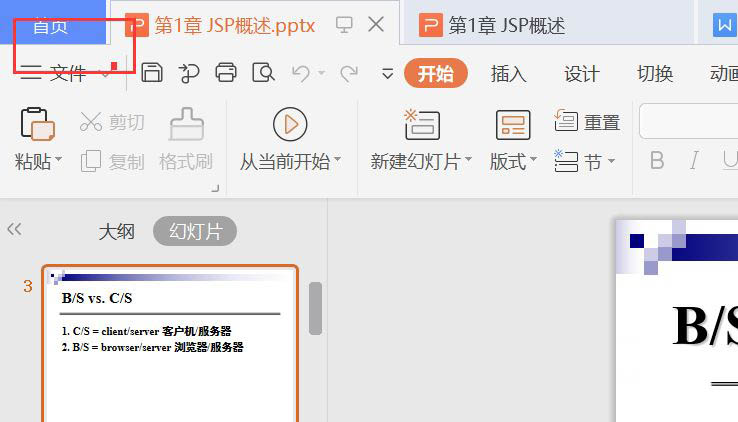
다음 홈페이지 클릭, 최근 클릭, 공유 찾기, 내 공유 찾기

닫아야 할 파일을 클릭하고, 오른쪽, 클릭, 종료 공유
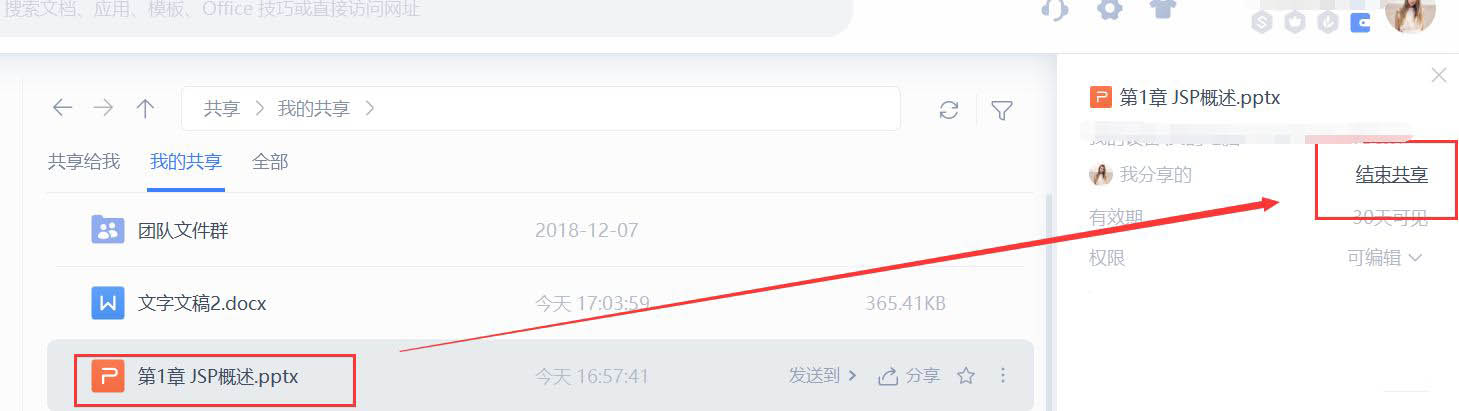
팝업 상자, 다시 클릭하면 공유가 종료됩니다.
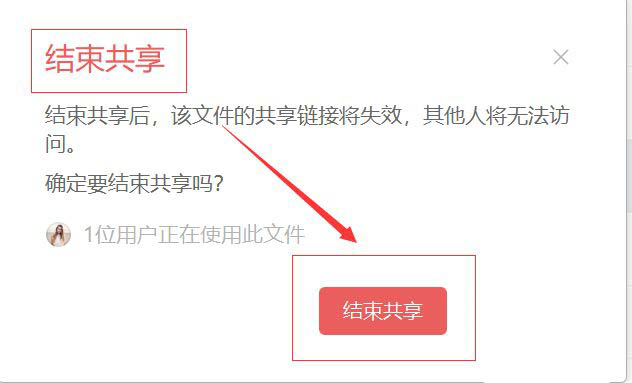
위 내용은 여러 사람이 공유 문서를 편집하도록 설정하는 WPS 방법은 무엇입니까?의 상세 내용입니다. 자세한 내용은 PHP 중국어 웹사이트의 기타 관련 기사를 참조하세요!

핫 AI 도구

Undresser.AI Undress
사실적인 누드 사진을 만들기 위한 AI 기반 앱

AI Clothes Remover
사진에서 옷을 제거하는 온라인 AI 도구입니다.

Undress AI Tool
무료로 이미지를 벗다

Clothoff.io
AI 옷 제거제

AI Hentai Generator
AI Hentai를 무료로 생성하십시오.

인기 기사

뜨거운 도구

메모장++7.3.1
사용하기 쉬운 무료 코드 편집기

SublimeText3 중국어 버전
중국어 버전, 사용하기 매우 쉽습니다.

스튜디오 13.0.1 보내기
강력한 PHP 통합 개발 환경

드림위버 CS6
시각적 웹 개발 도구

SublimeText3 Mac 버전
신 수준의 코드 편집 소프트웨어(SublimeText3)

뜨거운 주제
 7554
7554
 15
15
 1382
1382
 52
52
 83
83
 11
11
 59
59
 19
19
 28
28
 96
96


